迅读PDF大师如何设置默认打开方式 怎么在迅读PDF大师中修改默认阅读器
更新时间:2023-05-15 10:51:04作者:run
在日常工作和生活中,PDF文件的使用越来越广泛,而迅读PDF大师成为了许多人最喜欢的PDF阅读软件之一,然而,有些人可能会遇到一个问题,就是每次打开PDF文件时都需要手动选择打开方式,非常麻烦,那么怎么在迅读PDF大师中修改默认阅读器呢?本文将为大家介绍具体的设置方法,希望能帮助大家减少不必要的麻烦。
设置方法:
1、双击打开软件,点击右上角的齿轮"设置"图标。
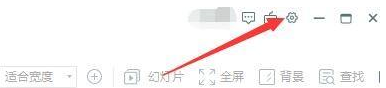
2、在打开的窗口界面中,点击上方中的"常规设置"选项卡。
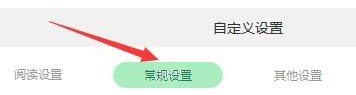
3、接着找到"关联设置"一栏

4、然后找到其中的"设置为默认PDF阅读器",将其小方框勾选上。

5、最后点击下方中的"确定"按钮就可以了。

如果您想要将其设置为默认打开方式,只需要在Windows系统的设置中进行相应的设置即可。同时,如果您想更换默认阅读器,也可以在迅读PDF大师的偏好设置中进行修改。不论是阅读、编辑、转化还是打印PDF文件,迅读PDF大师都能够满足您的需求。
迅读PDF大师如何设置默认打开方式 怎么在迅读PDF大师中修改默认阅读器相关教程
- 迅读PDF大师如何调整页面宽度和高度 迅读PDF大师怎样自定义页面宽度和高度
- 福昕怎么合并两个pdf文件 福昕阅读器合并pdf文件最简单的方法
- adobe reader怎么双页阅读 adobe acrobat reader开启双页阅读模式
- pdf怎么打印双面 pdf打印双面怎么设置
- 电脑上如何把pdf转换成word文档 电脑上怎么把pdf转换成word
- 怎样把福昕pdf转换成word 福昕转换器怎样将pdf转换成word
- pdf的打开方式怎么设置 怎么更换pdf的默认打开方式
- 福昕pdf转图片怎么转 福昕阅读器pdf怎么转换成jpg图片
- 打开pdf用什么软件 pdf文件怎么打开
- 网易邮箱大师如何设置为默认邮件客户端 网易邮箱大师怎么设置成默认邮件客户端
- 电脑无法播放mp4视频怎么办 电脑播放不了mp4格式视频如何解决
- 电脑文件如何彻底删除干净 电脑怎样彻底删除文件
- 电脑文件如何传到手机上面 怎么将电脑上的文件传到手机
- 电脑嗡嗡响声音很大怎么办 音箱电流声怎么消除嗡嗡声
- 电脑我的世界怎么下载?我的世界电脑版下载教程
- 电脑无法打开网页但是网络能用怎么回事 电脑有网但是打不开网页如何解决
电脑常见问题推荐
- 1 b660支持多少内存频率 b660主板支持内存频率多少
- 2 alt+tab不能直接切换怎么办 Alt+Tab不能正常切换窗口如何解决
- 3 vep格式用什么播放器 vep格式视频文件用什么软件打开
- 4 cad2022安装激活教程 cad2022如何安装并激活
- 5 电脑蓝屏无法正常启动怎么恢复?电脑蓝屏不能正常启动如何解决
- 6 nvidia geforce exerience出错怎么办 英伟达geforce experience错误代码如何解决
- 7 电脑为什么会自动安装一些垃圾软件 如何防止电脑自动安装流氓软件
- 8 creo3.0安装教程 creo3.0如何安装
- 9 cad左键选择不是矩形怎么办 CAD选择框不是矩形的解决方法
- 10 spooler服务自动关闭怎么办 Print Spooler服务总是自动停止如何处理
